

Brainstorming eszköz - Scrumblr. Ötleteléshez, fogalmak rendezéséhez, jellemzők csoportosításához, csoportok jellemzéséhez kiváló eszköz a Scrumblr.
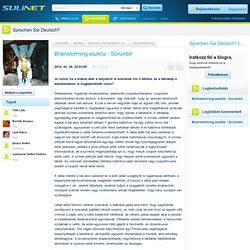
Úgy működik, hogy az újonnan létrehozott táblának nevet kell adnunk. Ezzel a névvel végződik majd az egyedi URL-ünk, aminek segítségével később is megtaláljuk ugyanazt a táblát, illetve amit megadhatunk azoknak, akiknek szintén szeretnénk lehetővé tenni, hogy írjanak a táblánkra. A táblakép egyidejűleg más gépeken is megjeleníthető és szerkeszthető. A színes cetliket random kapjuk a bal alsó sarokban látható + gombra kattintva. Ha egy cetlire nincs már szükségünk, egyszerűen a cetli jobb felső sarkában látható X-re kattintva törölhetjük. A tábla mérete a bal alsó sarokból és a jobb oldali szegélyről is rugalmasan állítható, a képernyőnknek/kivetítőnknek megfelelő méretűre. Képszerkesztés Inkscape-pel. Az Inkscape (az alábbi linken érhető el: egy olyan ingyenesen letölthető vektorgrafikus program, amely kiválóan alkalmas arra, hogy különböző plakátokat, infoposztereket illetve infografikákat készítsünk vele.
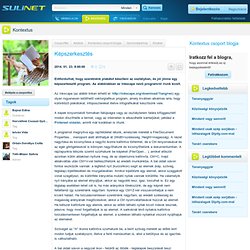
A képek kinyomtatott formában faliújságra vagy az osztályterem falára kifüggesztett módon díszíthetik a termet, vagy az interneten is elkezdhetik karrierjüket, például a Pinterest oldalán, amiről már korábban is írtunk. A programot megnyitva egy rajzfelületet látunk, amelynek méretét a File/Document Properties... menüpont alatt állíthatjuk át (Width=szélesség, Height=magasság).
A nézet nagyítása és kicsinyítése a nagyító ikonra kattintva történhet, de a Ctrl lenyomásával és az egér görögetésével is könnyen nagyíthatunk és kicsinyíthetünk a dokumentumban. A rajzlapunkra tetszés szerint szúrhatunk be képeket (File/Open... ), amiket először azonban külön ablakban nyitunk meg, de az objektumra kattinvta, Ctrl+C, majd ablakváltás után Ctrl+V-vel beilleszthetünk az eredeti munkánkba. Közösségi könyvjelzők a Delicious-on. A Delicious magyarul szó szerint finomat, ínycsiklandót jelent - régebben egy muffin is hozzátartozott az oldal designjához.
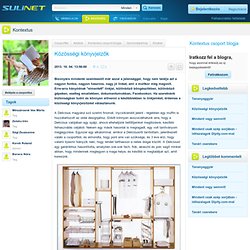
Ebből könnyen asszociálhatunk arra, hogy a Delicious valójában egy spájz, ahová eltehetjünk befőttjeinket megőrzésre, későbbi felhasználás céljából. Nekem egy másik hasonlat is megragadt, egy volt tanítványom megjegyzése. Egyszer egy alkalommal, amikor a Deliciousről tanítottam, jelentkezett valaki a csoportból, és elmondta, hogy pont erre van szüksége, és 3 éve érzi, hogy valami ilyesmi hiányzik neki, hogy rendet tarthasson a netes dolgai között.
Mindent csak szép sorjában - időszalagok Dipity.com-mal. A különböző tanórákon tanult események és személyek összekapcsolása sokszor nehézséget jelent, nem áll össze a "kép", és minden szaktanár kezdheti az elejétől feleleveníteni a máshol tanultakat.
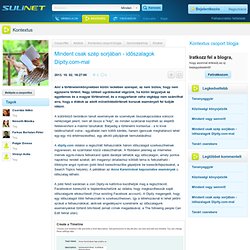
Bárpedig a történelmi kontextus - a ki kivel találkozhatott volna - egyáltalán nem költői kérdés, hanem igencsak meghatározó lehet egy-egy mű értelmezéséhez, egy alkotó pályájának bemutatásához. A dipity.com oldalon a regisztrált felhasználók három időszalagot szerkeszthetnek ingyenesen, és számtalan közül választhatnak. A főoldalon jelenleg az internetes mémek egyre-másra felbukkanó újabb darabjai láthatók egy időszalagon, amely pontos napokhoz rendeli ezeket, ám megannyi oktatáshoz kötődő téma is felkutatható - többnyire angol nyelven (jobb felső keresőmezőbe gépeljünk be keresőkifejezéseket, a Search Topics helyére). A példában az Anna Kareninával kapcsolatos események c. időszalag látható. A jobb felső sarokban a Join Dipity-re kattintva kezdhetjük meg a regisztrációt. Közösségi képgyűjtemények - Pinterest. Mérlegeljünk Power League-gel!
Lényegesen összetettebb képet alkothatunk valamely kérdésben, ha minden válaszalternatívát mindegyik másikkal alaposan összevetünk, így a sorrend sokkal szilárdabb és megbízhatóbb lesz, mintha csak septében alakítanánk ki egy ilyet.
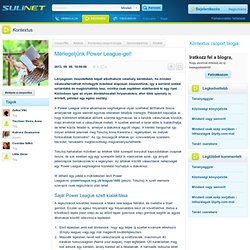
Különösen igaz ez olyan döntéshozatali folyamatokra, ahol több személy is érintett, például egy egész osztály. A Power League online alkalmazás segítségével olyan szetteket állíthatunk össze, amelyeknek egyes elemeit egymás ellenében tehetjük mérlegre. Videó kvízzel-fényképekből - ezt tudja a Photopeach. Az ingyenes verzió 30 fénykép felhasználását engedélyezi egyetlen videóban, de ha őszinték akarunk lenni, ez egy még éppen emészthető hosszúságú videót eredményez.
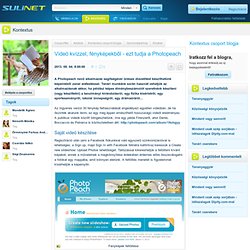
A publikus videók között böngészhetünk, íme egy példa Firenzéről, ahol Dante, Boccaccio és Petrarca is köztiszteletben állt: Saját videó készítése Regisztráció után (ami a Facebook fiókunkkal való egyszerű szinkronizációval is lehetséges, a Sign up, majd Sign In with Facebook feliratra kattintva) keressük a Create new slideshow: Upload Photos lehetőséget. Tanári tananyag-cserebere a Pinteresten. A webkettes techológiák segítségével hasznos anyagaink már nincsenek arra kárhoztatva, hogy az íróasztal fiókjában maradjanak bezárva, hiszen széles körben megoszthatjuk őket másokkal is.
Sokféle fórum létezik, ahol tanárok ajánlják anyagaikat mások számára, cserébe vagy semmit sem kérnek, vagy azt remélik, hogy ők is találnak számukra hasznosítható tananyagokat a többiek által feltöltöttek között. Tananyaggyár. Mindent vagy semmit! - Jeopardy. A oldalon érhetünk el egy olyan online szerkesztőt, aminek segítségével könnyedén összeállíthatunk egy kérdésmátrixot, kategóriák és nehézségi fokok szerint.
Képek jogtisztán - Keresés, letöltés és hivatkozás a Flickr segítségével. A Creative Commons szerzői jogi szempontból a legtöbb ország törvényeinek megfelel, így a magyarországi törvényeknek is. Csoportalakítás TeamUP-pal. Képmegosztás és Creative Commons licencelés a Flickr segítségével. A Flickr.com oldalán a Sign up for Flickr feliratra kattintva hozhatunk létre saját felhasználói fiókot, vagy kapcsolhatjuk össze a Flickr-t már meglévő fiókjaink egyikével, a Yahoo, a Facebook vagy a Google/Gmail azonosítónk segítségével, így nem csak keresni tudunk a képek között, hanem magunk is feltölthetünk képeket, kedvencelhetjük mások alkotásait.
Az upload menüpontra kattintva kezdhetjük meg kiválasztott képeink feltöltését. Ha a Choose photos and videos feliratot választjuk, akkor tallózással választhatjuk ki számítógépünkről a feltölteni kívánt elemeket, de az is lehetséges, hogy intézőben megnyitjuk a gépünkön a kérdéses képeket tartalmazó mappát, és kijelölés és vonszolás segítségével húzzuk az erre a célra kijelölt mezőre az oldalon (Drag and drop). Feltöltött képeinkről máris látunk néhány adatot, amit felismert a Flickr: a nevüket és hogy milyen kamerával készültek.